“ Procesa sistēma nereaģē ” ir izplatīta kļūda, kuru var atrast praktiski jebkura veida Android ierīcē. Samsung un Alcatel modeļi, šķiet, ir vēl uzņēmīgāki pret šo kļūdas ziņojumu.

Tas nav konkrēts fakts, taču lielākā daļa lietotāju ir ziņojuši, ka šī kļūda rodas uzreiz pēc tam, kad viņi ir pabeiguši jaunas lietotnes instalēšanu. Šis jautājums ir saistīts arī ar lietotņu instalēšanu ārpus Google Play veikala.
Tā kā problēmai patiesībā nav kļūdas koda, kas mums palīdzētu precīzi noteikt cēloni, mums atliek uzminēt, vai kļūda ir kādas lietotnes avārijas rezultāts vai kaut kas tāds, kas notiek dziļi kodola iekšienē.
Kļūda ir domāta, lai norādītu, ka kāds aparatūras gabals vai pati Android OS nenodrošina jūsu lietotnēm nepieciešamos datus.
Tā kā ir daudz variāciju, kas izraisīs šo kļūdu, risinājumi ir vairāki. Pirms mēs esam nonākuši pie labošanas daļas, ļaujiet man iepazīties ar visbiežāk sastopamajiem iemesliem, kas izraisīs kļūdu “ Procesa sistēma nereaģē ”:
- Programmatūras konflikts
- Nepietiek vietas atmiņā vai atmiņā
- Slikti sektori SD kartē
- No nezināmiem avotiem instalētas ļaunprātīgas lietotnes
- Neuzticams pielāgots ROM (tikai sakņotām ierīcēm)
- Svarīgi sistēmas procesi tika pārvietoti vai izdzēsti ar Link2SD vai citu līdzīgu lietotni (tikai sakņotām ierīcēm)
Tālāk ir sniegta virkne problēmu novēršanas rokasgrāmatu un labojumu, kas palīdzēs precīzi noteikt cēloni un, cerams, novērsīs kļūdu “ Procesu sistēma nereaģē ”. Lūdzu, ievērojiet katru metodi secībā, jo tās ir sakārtotas pēc biežuma un smaguma pakāpes. Nogriezieties uz leju, līdz atrodat labojumu, kas darbojas jūsu ierīcē.
1. metode: pārliecinieties, vai jums ir pietiekami daudz resursu
Ja mēs tuvojamies šai problēmai no loģiskā viedokļa, ir pilnīgi iespējams, ka jūsu Android OS nespēj nodrošināt jūsu lietotnēm nepieciešamos datus tikai tāpēc, ka tam nav piemērotu resursu.
Es iesaku jums sākt problēmu novēršanu, pārbaudot, vai jums ir nepieciešamā iekšējā atmiņas vieta un brīva RAM, lai ierīce darbotos pareizi. Jums jāveic šādas darbības:
- Atveriet sadaļu Iestatījumi> Atmiņa un krātuve un pārliecinieties, vai iekšējā atmiņā ir vismaz 300 MB brīvas vietas.
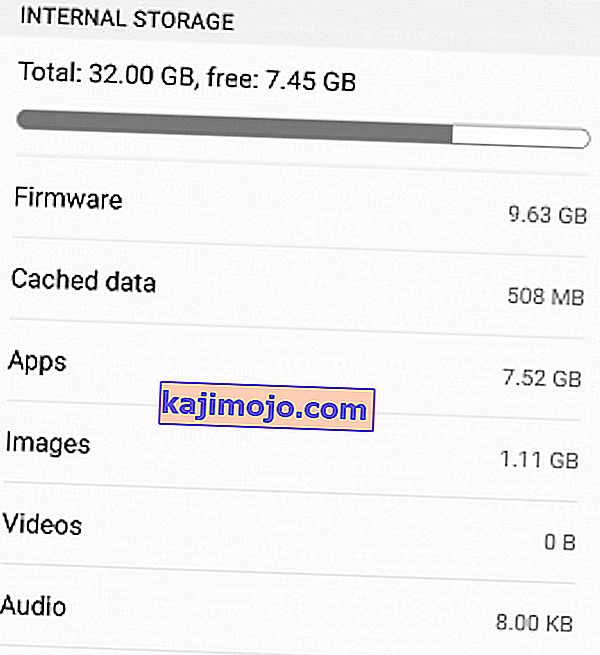
- Ja esat zem šī ierobežojuma, izdzēsiet kešatmiņā saglabātos datus. Ja ar to nepietiek, atinstalējiet dažas lietotnes, kuras izmantojat reti.
Piezīme . Dažās Android versijās visus kešatmiņā saglabātos datus var izdzēst, dodoties uz Iestatījumi> Krātuve> Kešatmiņas dati vai Saglabātie dati un pieskaroties Notīrīt kešatmiņu .

- Dodieties uz Iestatījumi> Atmiņa un krātuve un pieskarieties Atmiņa .
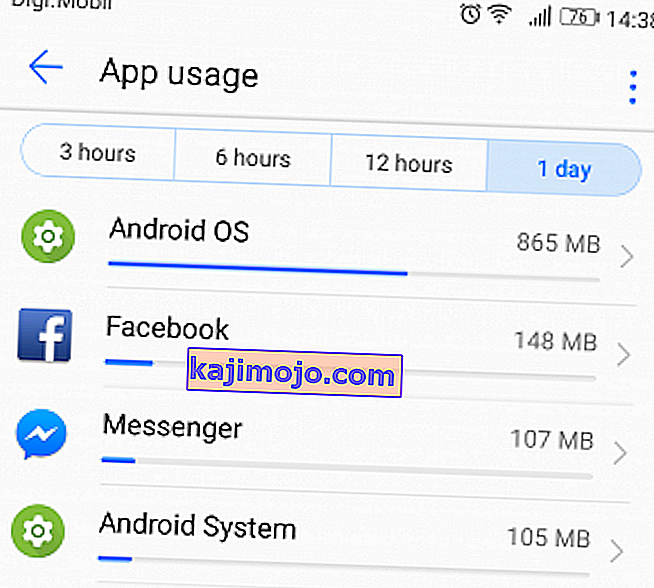 Piezīme . Dažās Android versijās ieraksts Atmiņa atrodas sadaļā Iestatījumi> Android iestatījumi .
Piezīme . Dažās Android versijās ieraksts Atmiņa atrodas sadaļā Iestatījumi> Android iestatījumi . - Jums vajadzētu redzēt sarakstu ar lietotnēm un vairākiem resursiem, kurus tās patērē. Pieskarieties RAM smagai lietotnei un pieskarieties Force Stop, lai atbrīvotu daļu RAM.
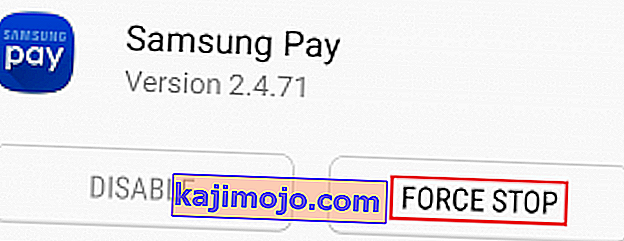
- Kādu laiku pārlūkojiet tālruni un pārbaudiet, vai kļūda parādās atkārtoti.
2. metode: dažādu restartēšanas veikšana
Dažreiz kļūdas “ Procesu sistēma nereaģē ” labojums ir vienkārši restartēt ierīci. Ja iespējams, ir ieteicams arī iztukšot kondensatorus, lai nodrošinātu tīru sāknēšanu.
Ja esat saņēmis šo ziņojumu pēc tam, kad instalēšanas vidū lietotne ir slēgta, lūdzu, veiciet šādas darbības:
- Nospiediet un turiet barošanas pogu, līdz tiek parādīts sāknēšanas logs.
- No turienes pieskarieties Restartēt ( atsāknēšana dažās ierīcēs) un pagaidiet, līdz tālrunis atkal tiek palaists.
- Ja problēma joprojām pastāv, pilnībā izslēdziet tālruni un noņemiet tālruņa korpusu.
- Fiziski izņemiet akumulatoru un apmēram pusminūti turiet ieslēgšanas / izslēgšanas pogu . Tas iztukšos atlikušo elektrību no jūsu iekšējās aparatūras un kondensatoriem.
Piezīme. Ja jums ir ierīce ar nenoņemamu akumulatoru, mēģiniet atvienot akumulatoru. Šāda veida pārstartēšanas piespiešanas soļi dažādiem ražotājiem atšķiras. Ja 20 sekundes turot nospiestu skaļuma samazināšanas + ieslēgšanas / izslēgšanas pogu , triks, veiciet tiešsaistes meklēšanu vietnē “ simulēts akumulatora atvienošana + YourPhoneModel ”.
3. metode: Pārliecinieties, vai jūsu Android ir pilnībā atjaunināts
Labā prakse ir regulāri nodrošināt, ka jūsu Android ierīce ir atjaunināta. Ja tā nav, iespējams, novecojusi programmatūra izraisa kļūdu “ Procesa sistēma nereaģē ”. Lai nodrošinātu ierīces pilnīgu atjaunināšanu, rīkojieties šādi:
- Atveriet Google Play veikalu , velciet no kreisās uz labo un pieskarieties vienumam Manas lietotnes un spēles.
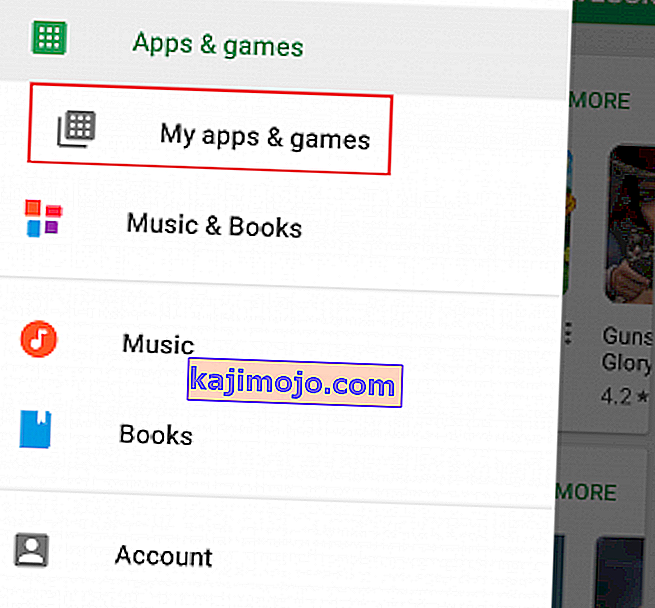
- Jums vajadzētu redzēt sarakstu ar visām lietotnēm, kuras jāatjaunina. Atjauniniet katru lietotni uz jaunāko versiju vai pieskarieties vienumam Atjaunināt visu, lai ieplānotu visu atjaunināšanu.
- Dodieties uz Iestatījumi un pieskarieties Sistēmas atjaunināšana .

- Nospiediet Pārbaudīt atjauninājumus un gaidiet, kamēr vaicājums tiks pabeigts. Ja ir kādi OS atjauninājumi, instalējiet tos un pagaidiet, līdz ierīce tiks restartēta.
- Pārlūkojiet ierīci normāli un pārbaudiet, vai kļūda parādās atkārtoti.
4. metode: SD kartes izņemšana
Jūsu SD karte var būt tikai iemesls, kāpēc tiek parādīta kļūda “ Procesa sistēma nereaģē ”. Ja jūsu SD kartē ir nepareiza darbība vai vienkārši tajā ir daži slikti sektori, kas neļauj sistēmai piekļūt vajadzīgajai informācijai, tas var izraisīt šo kļūdu. No tā, ko es varēju savākt, problēma ir daudz izplatītāka SD kartēs, kuru lielums pārsniedz 32 GB.
Ātrs veids, kā pārbaudīt, vai SD karte izraisa šo problēmu, ir fiziski to noņemt. Kad tas ir noņemts, restartējiet ierīci. Pārlūkojiet tālrunī un pārbaudiet, vai problēma joprojām pastāv. Ja tā ir, pārejiet uz nākamo metodi.
Ja problēma neparādās, ir skaidrs, ka SD kartē darbojas nepareizi. Pirms to izmetat, pilnībā noslaukiet to un atkārtoti ievietojiet to ierīcē. Gadījumā, ja problēma neatkārtojas pēc SD tīrīšanas, jums vienkārši bija virkne sliktu sektoru.
5. metode: sāknēšana drošajā režīmā
Neatkarīgi no Android versijas, ar kuru jūs strādājat, trešās puses lietotne joprojām spēj padarīt jūsu ierīci pārmeklētu. Tā kā ir bijuši ziņojumi par šīs kļūdas parādīšanos programmatūras konflikta rezultātā, varētu būt vērts pārbaudīt šo teoriju.
Sākot Android operētājsistēmu drošajā režīmā, tiks nodrošināta nevienas trešās puses lietojumprogrammas palaišana. Gadījumā, ja, palaižot drošo režīmu, kļūda izzudīs, ir skaidrs, ka esat saņēmis programmatūras konfliktu. Veiciet tālāk norādītās darbības, lai uzzinātu, vai lietotne izraisa kļūdu, un novērsiet to:
- Kad ierīce ir ieslēgta, nospiediet un turiet ieslēgšanas / izslēgšanas pogu, līdz tiek parādīta sāknēšanas izvēlne.
- Nospiediet un pieskarieties ikonai Izslēgt . Pieskarieties Labi, lai restartētu tālruni drošajā režīmā
 Piezīme: Ja iepriekš minētā procedūra nepārstartē tālruni drošajā režīmā, veiciet tiešsaistes meklēšanu ar “reboot * YourPhoneModel * Safe Mode” un izpildiet norādījumus.
Piezīme: Ja iepriekš minētā procedūra nepārstartē tālruni drošajā režīmā, veiciet tiešsaistes meklēšanu ar “reboot * YourPhoneModel * Safe Mode” un izpildiet norādījumus. - Ierīce ir jāpārstartē drošajā režīmā . To var apstiprināt, pārbaudot, vai ekrāna apakšējā kreisajā stūrī atrodas drošā režīma ikona.

- Kādu laiku spēlējiet ar savu ierīci un pārbaudiet, vai problēma atkārtoti parādās.
- Ja kļūda neparādās drošajā režīmā, turpiniet un atinstalējiet visas lietotnes, kuras, iespējams, esat lejupielādējis laikā, kad šī problēma sāka parādīties. Es iesaku vispirms noņemt visas instalētās lietotnes no ārpuses Google Play veikala.

- Kad esat pabeidzis, izejiet no drošā režīma , restartējot ierīci.
6. metode: kešatmiņas nodalījuma noslaukšana
Pirms mēs veicam radikālākus pasākumus, mēģināsim noslaucīt kešatmiņas nodalījumu un redzēt, vai problēma ir atrisināta. Paturiet prātā, ka, notīrot kešatmiņas nodalījumu, no jūsu ierīces netiks dzēsti nekādi personas dati. Dati, kas tiks dzēsti, ir tikai pagaidu sistēmas un lietotņu faili. Visi jūsu lietotnes dati tiks izdzēsti, taču Google Play veikals tos automātiski atjaunos, kad tos atkal izmantosit. Kešatmiņas nodalījumu var noslaucīt šādi:
- Pilnībā izslēdziet Android ierīci.
- Nospiediet un turiet pogu Skaļuma palielināšana + poga Sākums + Barošanas poga .Kad ierīce vibrē, atlaidiet barošanas pogu, bet turiet abas pārējās pogas.
Piezīme. Ja tas nenonāk atkopšanas režīmā, veiciet tiešsaistes meklēšanu vietnē “Kā ievadīt atkopšanas režīmu + YourPhoneModel”
- Kad redzat Android sistēmas atkopšanas ekrānu, atlaidiet citas pogas .

- Izmantojiet skaļuma samazināšanas taustiņu, lai pārvietotos uz leju un iezīmētu noslaucīt kešatmiņas nodalījumu .

- Nospiediet barošanas pogu, lai to atlasītu.
- Pagaidiet, līdz process būs pabeigts. Jūsu ierīce tiks restartēta tās beigās.
7. metode: Android rūpnīcas atiestatīšana
Ja tik tālu esat nonācis bez rezultāta, pēdējā pārvaldāmā lieta, ko varat darīt, ir rūpnīcas datu atiestatīšana. Ja neesat pieskāries nevienam no sistēmas failiem, visticamāk, kļūda tiks novērsta.
Bet paturiet prātā, ka, veicot rūpnīcas atiestatīšanu, visi personiskie dati tiks noņemti no iekšējās atmiņas. Ja SD kartē ir jūsu personīgais datu nesējs, neuztraucieties, tālāk norādītā procedūra neietekmēs datus no turienes. Ja jums nav SD kartes, pirms rūpnīcas atiestatīšanas ir ļoti ieteicams izveidot rezerves kopiju. Paturot to prātā, tālruni var atiestatīt rūpnīcā:
- Dodieties uz Iestatījumi un ritiniet uz leju līdz Dublēšana un atiestatīšana .
- Pieskarieties Dublēt un atiestatīt un pārliecinieties, vai ir atzīmēta izvēles rūtiņa blakus Manu datu dublēšana . Ja tā nav, pieskarieties tai un gaidiet dublējuma izveidi.

- Pieskarieties Rūpnīcas datu atiestatīšana un apstipriniet, pieskaroties Atjaunot tālruni .
- Veiciet galīgo apstiprinājumu, pieskaroties vienumam Dzēst visu .
- Pagaidiet, līdz process būs pabeigts. Jūsu ierīce tiks atsāknēta tās beigās.
8. metode: atkārtoti pievienojiet krājumu ROM
Ja rūpnīcas datu atiestatīšana nepalīdzēja, es gandrīz varu derēt, ka esat to izdarījis un sajaucis dažus svarīgus sistēmas failus. Esmu redzējis, ka daudzi lietotāji sūdzas par šo kļūdu pēc tam, kad viņi ir mēģinājuši pārvietot sistēmas saturu no iekšējās atmiņas uz SD karti.
Protams, jūs nebūtu varējuši pārvietot nevienu svarīgu failu bez root piekļuves, tas pats par sevi saprotams. Bet, ja esat iesakņojies un esat sajaucis tādu lietotni kā Link2SD, ir pilnīgi iespējams, ka esat nodarījis zināmu kaitējumu Android OS.
Ja tas tā ir, vienīgais ceļš uz priekšu ir atvienot ierīci un atgriezties pie krājuma ROM. Ja iepriekš neesat zibinājis ar ierīci, nemēģiniet to pats, ja vien tālrunis jums patiešām nav vajadzīgs. Mans ieteikums šajā brīdī būtu nogādāt to sertificētam tehniķim un lūgt krājumu atkārtoti mirgot.

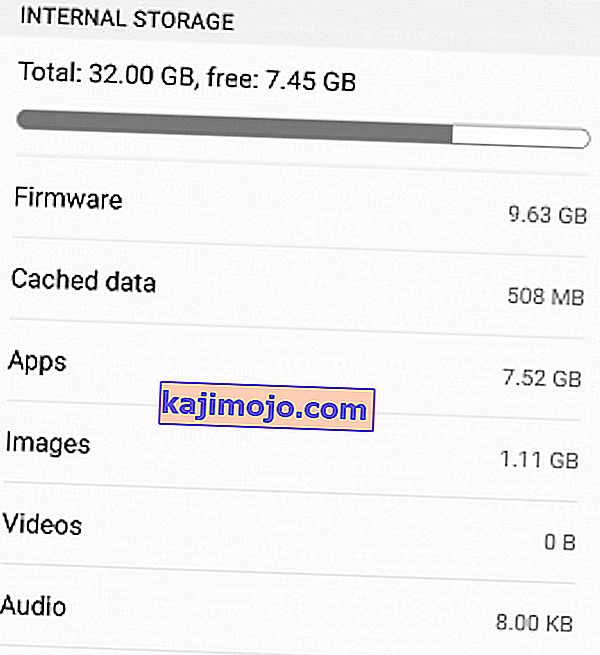

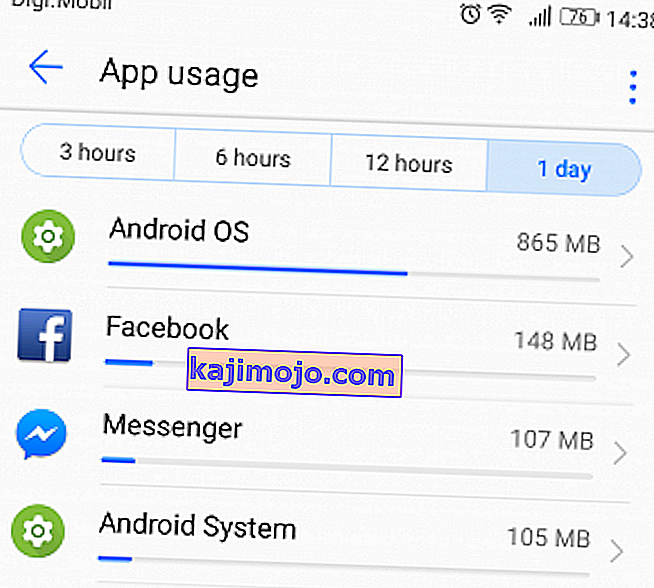 Piezīme . Dažās Android versijās ieraksts Atmiņa atrodas sadaļā Iestatījumi> Android iestatījumi .
Piezīme . Dažās Android versijās ieraksts Atmiņa atrodas sadaļā Iestatījumi> Android iestatījumi .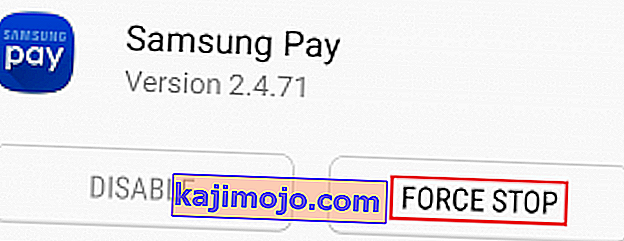
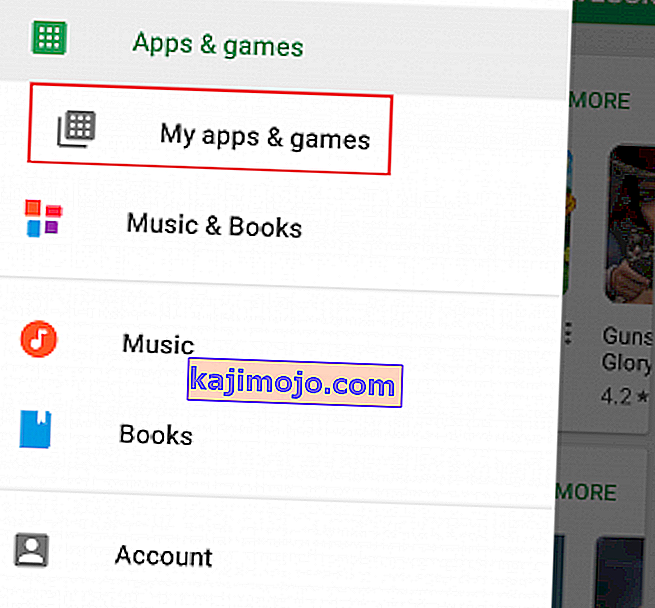

 Piezīme: Ja iepriekš minētā procedūra nepārstartē tālruni drošajā režīmā, veiciet tiešsaistes meklēšanu ar “reboot * YourPhoneModel * Safe Mode” un izpildiet norādījumus.
Piezīme: Ja iepriekš minētā procedūra nepārstartē tālruni drošajā režīmā, veiciet tiešsaistes meklēšanu ar “reboot * YourPhoneModel * Safe Mode” un izpildiet norādījumus.



